win7怎么看固态硬盘是哪个盘_怎样查看电脑硬盘是固态还是机械
发布时间:2024-01-21
来源:绿色资源网
win7怎么看固态硬盘是哪个盘,在当今信息时代,电脑已经成为了我们日常生活中不可或缺的一部分,而硬盘作为电脑的重要组成部分之一,其类型的选择对于电脑的性能和使用体验具有重要影响。其中固态硬盘(SSD)和机械硬盘(HDD)是目前市场上最常见的两种硬盘类型。如何准确地判断自己的电脑是使用的固态硬盘还是机械硬盘呢?本文将为大家分享一些简单有效的方法,帮助大家轻松辨别自己电脑使用的硬盘类型。
步骤如下:
1.右击电脑桌面的“计算机”

2.在出现的选项中,点击“属性”
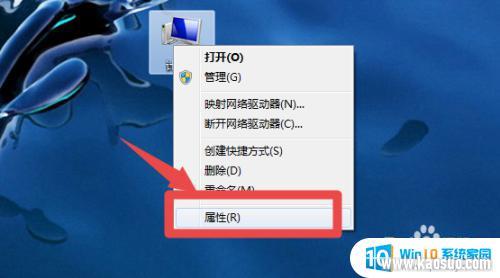
3.点击做出“设备管理器”
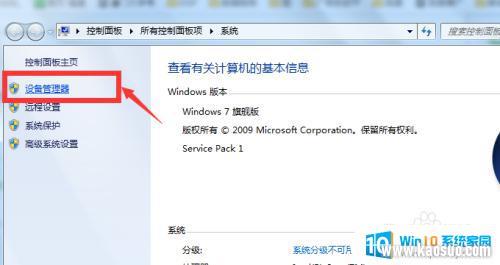
4.点开“磁盘管理器”
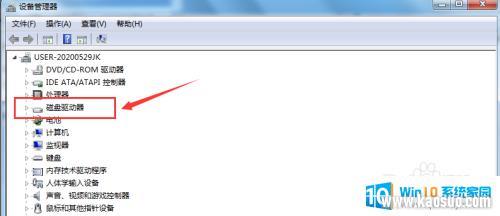
5.这里能看到自己的磁盘设备,如果有“SSD”标识的说明装的是固态硬盘。如果没有SSD标识说明是机械硬盘
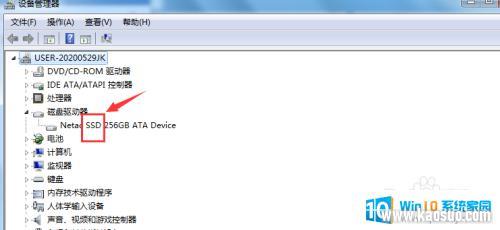
6.如果装的是机械硬盘的,电脑使用比较久了。可以考虑去更换固态硬盘,运算速度会快很多。
拆下来的机械硬盘,购买一个外接盒还可以当移动硬盘使用。连移动硬盘都不需要购买了,这里推荐一个质量不错的硬盘外接盒,挺好用
以上就是Win7如何查看固态硬盘是哪个盘的全部内容,如果有不明白的用户可以按照小编的方法来操作,希望这些方法可以帮助到大家。
分类列表
换一批
手游推荐
手游排行榜
推荐文章
- 1win7的设备管理器_win7设备管理器打开步骤详解
- 2win7怎么看固态硬盘是哪个盘_怎样查看电脑硬盘是固态还是机械
- 3音响插电脑上没声音怎么设置win7_WIN7系统台式电脑插入音响没有声音的解决方法
- 4w7电脑怎么息屏幕_Win7电脑熄屏设置方法
- 5win7的屏幕保护时间在哪设置_win7系统屏保时间设置步骤
- 6win7连接网络无法上网_win7无法上网但网络连接正常怎么办
- 7win7怎么查看用户名和密码_如何查看电脑的用户名和密码
- 8win7处理器个数设置几个好_处理器个数设置几个最合理
- 9win7笔记本怎么连接蓝牙_Win7系统如何开启蓝牙功能
- 10win7怎么看哪个是固态硬盘哪个是机械硬盘_怎样查看电脑是用的固态硬盘还是机械硬盘















